Come rimuovere SafeSearch
Scorrendo le pagine di Google, ti sei accorto che SafeSearch, il famoso filtro che rimuove i contenuti espliciti dai risultati delle ricerche, è attivo sul tuo account e non sai come liberatene? Trovi poco utile il servizio Safe Search di Norton, vorresti rimuoverlo dal tuo PC ma non sai come fare? Dopo aver fatto usare il computer a un amico o un parente, ti sei ritrovato con il browser messo a soqquadro da un componente aggiuntivo, denominato anch’esso SafeSearch, che ne ha modificato la home page e il motore di ricerca predefinito e non sai come ripristinare le impostazioni predefinite del programma? Non ti preoccupare, oggi ti fornirò tutte le risposte a queste domande.
Se mi dedichi qualche minuto del tuo tempo libero, posso infatti spiegarti come rimuovere SafeSearch dalle ricerche di Google (agendo sia da PC che da smartphone e tablet), come eliminare Norton Safe Search dal computer e come liberarti del fastidioso malware SafeSearch che, ovviamente, non ha nulla a che vedere né con Google né con Norton ma che sfrutta questo nome "rassicurante" per modificare senza permesso le impostazioni di browser come Chrome e Firefox.
Coraggio allora: se sei pronto per metterti all’opera e raggiungere il tuo obiettivo relativa alla rimozione di SafeSearch, qualunque tipo di SafeSearch sia, non devi far altro che ritagliarti cinque minuti tutti per te, leggere e mettere in pratica le indicazioni che sto per darti. A questo punto, non mi resta altro che augurarti una buona lettura e farti un grosso in bocca al lupo per tuttO!
Indice
- Come disattivare SafeSearch Google
- Come rimuovere Norton Safe Search
- Come rimuovere malware SafeSearch
Come disattivare SafeSearch Google
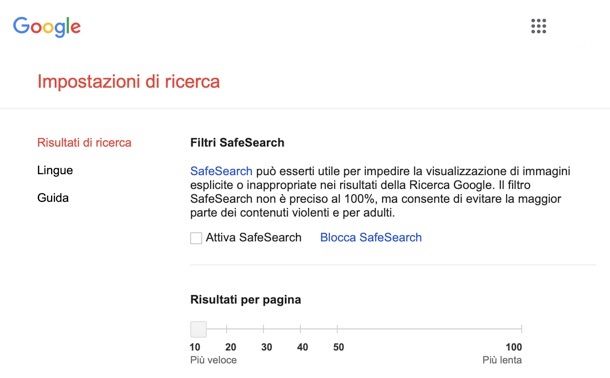
Cominciamo dal SafeSearch più famoso, ossia dal filtro di Google che impedisce di visualizzare i risultati espliciti, non adatti ai minori. Che tu sia solito effettuare ricerche da computer, smartphone o tablet, per rimuovere SafeSearch da Google, puoi procedere direttamente dal tuo browser preferito.
Tutto quello che devi fare è collegarti a questa pagina, togliere la spunta dalla casella Attiva SafeSearch e premere sul pulsante Salva che si trova a fondo pagina, per salvare le modifiche. Da notare che le modifiche verranno ricordate dal browser in uso, indipendentemente dal fatto che tu sia connesso o meno a un account Google, solo se i cookie sono attivi.
Sei solito eseguire ricerche dall’app Google per Android o iOS/iPadOS? In questo caso, per disattivare SafeSearch, avvia l’applicazione in oggetto, tocca l’icona Altro … collocata in basso a destra, vai su Impostazioni > Generali (Impostazioni > Generali > Impostazioni di ricerca su iOS/iPadOS), disattiva l’opzione SafeSearch (su iOS/iPadOS devi spuntare la casella Mostra i risultati più pertinenti) e premi sul bottone Salva, per salvare le modifiche.
Se qualche passaggio non ti è chiaro o vuoi maggiori informazioni su come disattivare Google SafeSearch, consulta la documentazione ufficiale del servizio.
Come rimuovere Norton Safe Search
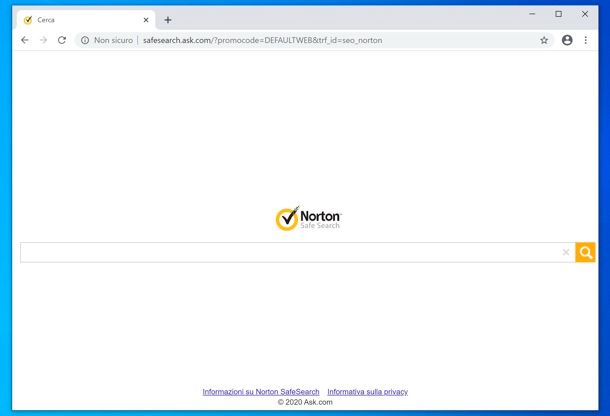
Norton Safe Search è un motore di ricerca basato su Ask.com che segnala, nei risultati delle ricerche, i siti sicuri e quelli potenzialmente pericolosi con delle icone colorate poste accanto ai loro nomi. Può avere la sua utilità, ma alcuni utenti l’hanno attivato per sbaglio nel browser in seguito all’installazione di Norton Antivirus e non sanno come liberarsene. Se anche tu sei fra questi, segui le indicazioni che trovi di seguito e dovresti riuscire facilmente nell’interno di rimuovere Norton Safe Search del tuo programma di navigazione.
Nel momento in cui scrivo, l’estensione di Norton Safe Search per browser, e più precisamente per Google Chrome, non è più disponibile. In ogni caso, qualora l’avessi installata sul tuo PC, per rimuoverla devi procedere in questo modo: avvia Chrome, premi sul pulsante ⋮ collocato in alto a destra e seleziona le voci Altri strumenti > Estensioni dal menu che si apre. Nella scheda che ti viene proposta, individua il riquadro relativo a Norton Safe Search, premi sul corrispondente tasto Rimuovi e dai conferma, in modo da liberarti dell’addon.
Se, invece, è stato configurato Norton Safe Search come motore di ricerca predefinito nel tuo browser e non sai come modificare questa impostazione, procedi come descritto di seguito, in base al browser che utilizzi.
- Chrome – clicca sul pulsante ⋮ collocato in alto a destra e seleziona la voce Impostazioni dal menu che si apre. Nella scheda che ti viene proposta, seleziona la voce Motore di ricerca dalla barra laterale di sinistra, espandi il menu a tendina Motore di ricerca utilizzato nella barra degli indirizzi e seleziona un motore di ricerca diverso da Norton Safe Search (es. Google).
- Firefox – clicca sul pulsante ☰ collocato in alto a destra e seleziona la voce Opzioni/Preferenze dal menu che si apre. Nella scheda che ti viene proposta, seleziona la voce Ricerca dalla barra laterale di sinistra, espandi il menu a tendina Motore di ricerca predefinito e scegli un motore di ricerca diverso da Norton Safe Search (es. Google).
- Edge – clicca sul pulsante (…) collocato in alto a destra e seleziona la voce Impostazioni dal menu che si apre. Nella scheda che ti viene proposta, scegli la voce Privacy e servizi dalla barra laterale di sinistra, vai su Barra degli indirizzi (a fondo pagina) espandi il menu a tendina Motore di ricerca utilizzato nella barra degli indirizzi e seleziona un motore di ricerca diverso da Norton Safe Search (es. Google).
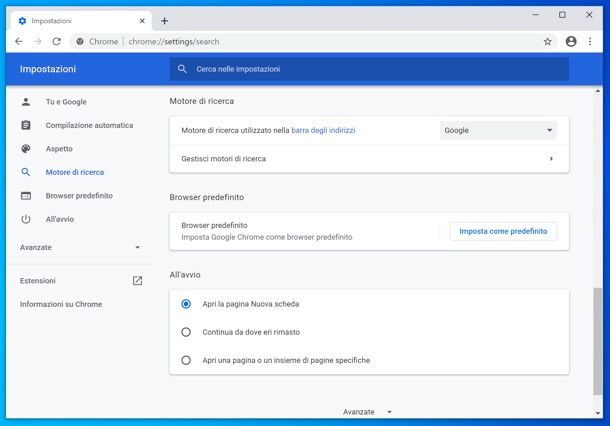
Norton Safe Search è stato impostato anche come pagina iniziale del tuo browser? Puoi modificare questa preferenza agendo nel seguente modo.
- Chrome – clicca sul pulsante ⋮ collocato in alto a destra e seleziona la voce Impostazioni dal menu che si apre. Nella scheda che ti viene proposta, scegli la voce All’avvio dalla barra laterale di sinistra e spunta la casella Apri la pagina Nuova scheda, per far aprire la pagina nuova scheda all’avvio del browser, oppure la casella Apri una pagina o un insieme di pagine specifiche, per far aprire una o più pagine specifiche (da indicare nei campi che compaiono in basso). Se hai attivato il pulsante Home nella barra degli strumenti, puoi modificare la pagina a cui rimanda quest’ultimo selezionando la voce Aspetto dalla barra laterale di sinistra, andando nel campo Mostra pulsante Home e spuntando un’opzione tra Pagina nuova scheda o [indirizzo personalizzato].
- Firefox – clicca sul pulsante ☰ collocato in alto a destra e seleziona la voce Opzioni/Preferenze dal menu che si apre. Nella scheda che ti viene proposta, scegli la voce Pagina iniziale dalla barra laterale di sinistra, espandi i menu a tendina Pagina iniziale e nuove finestre e Nuove schede e seleziona un’opzione diversa da Norton Safe Search da questi ultimi.
- Edge – clicca sul pulsante (…) collocato in alto a destra e seleziona la voce Impostazioni dal menu che si apre. Nella scheda che ti viene proposta, scegli la voce All’avvio dalla barra laterale di sinistra e spunta la casella Apri una nuova scheda oppure la casella Apri una pagina o un insieme di pagine specifiche (specificando poi gli indirizzi da aprire nei campi che compaiono in basso). Se hai attivato il pulsante Home nella barra degli strumenti, puoi modificare la pagina a cui rimanda quest’ultimo selezionando la voce Aspetto dalla barra laterale di sinistra, andando nel campo Mostra pulsante Home e spuntando un’opzione tra Nuova scheda o Immetti URL e digitando un indirizzo diverso da quello di Norton Safe Search.
Per maggiori informazioni su Norton Safe Search puoi consultare il sito ufficiale di Norton. Se, invece, vuoi istruzioni più dettagliate su come cambiare motore di ricerca predefinito e home page nel tuo browser, consulta le guide che ho dedicato a queste procedure.
Come rimuovere malware SafeSearch
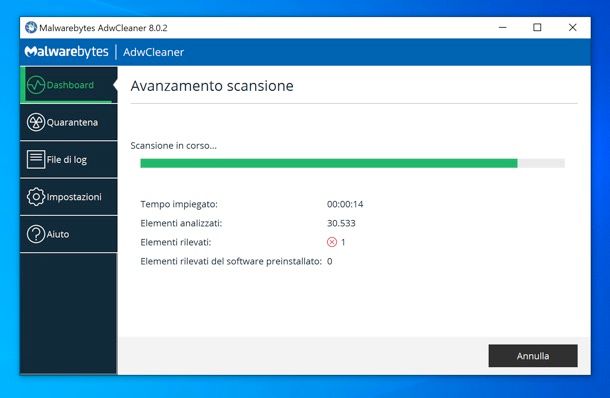
Il SafeSearch di cui mi occupo adesso non ha nulla a che vedere né con Google né con Norton. Si tratta, infatti, di un fastidioso malware che, una volta insediatosi sul computer, cambia le impostazioni del browser in modo da costringere l’utente a visitare siti pieni di pubblicità. Arriva sul PC tramite altri software, apparentemente leciti, che nel momento della loro installazione vanno a modificare il motore di ricerca e la pagina iniziale di tutti i più famosi programmi di navigazione: Chrome, Firefox ecc.
Per liberartene, ti consiglio di affidarti a Malwarebytes AdwCleaner: un programma gratuito specializzato nella rimozione di adware (malware che mostrano pubblicità) e browser hijacker, cioè malware che vanno a modificare le impostazioni del browser, per dirottare l’utente verso siti pieni di pubblicità.
Per scaricare Malwarebytes AdwCleaner sul tuo computer, collegati al sito ufficiale del programma e clicca sul pulsante Download gratuito. A download completato, avvia il file .exe ottenuto e, nella finestra che si apre, clicca sul pulsante Sì, per avviare il software (che non necessita di installazioni per poter funzionare).
A questo punto, clicca sul pulsante Scansione e attendi che il programma esamini il sistema: al termine, spunta le voci relative a eventuali minacce rilevate e premi in sequenza sui pulsanti Quarantena, Continua e Riavvia subito, per rimuoverle dal computer. Tutti i programmi in esecuzione saranno chiusi e il sistema verrà riavviato.
Se Malwarebytes AdwCleaner non è riuscito a rimuovere SafeSearch dal tuo PC, puoi provare con Malwarebytes Anti-Malware: un prodotto più completo di AdwCleaner che permette di rimuovere tutti i principali tipi di malware dal computer. È disponibile in due versioni: una gratuita e una a pagamento (a partire da 39,99 euro per 1 anno) che include anche il modulo di protezione in tempo reale; modulo che, però, in questo frangente, a te non serve.
Per procurarti la versione Free di Malwarebytes Anti-Malware, collegati dunque al sito ufficiale del programma e clicca sul pulsante Download gratuito. Successivamente, avvia il file .exe ottenuto e, nella finestra che si apre, clicca in sequenza sui pulsanti Sì, Computer personale, Installa, Inizia subito, Maybe later, Utilizza Malwarebytes Free e Apri Malwarebytes Free, per concludere il setup (ci vorrà qualche secondo, affinché vengano scaricati tutti i componenti necessari al funzionamento del programma).
A installazione completata, avvia Malwarebytes Anti-Malware, premi sul pulsante Scansione e attendi il termine dell’operazione. Se vengono rilevate minacce, spunta le relative caselle e accetta di rimuoverle, premendo sull’apposito pulsante. Per approfondimenti, leggi il mio tutorial su Malwarebytes Anti-Malware.
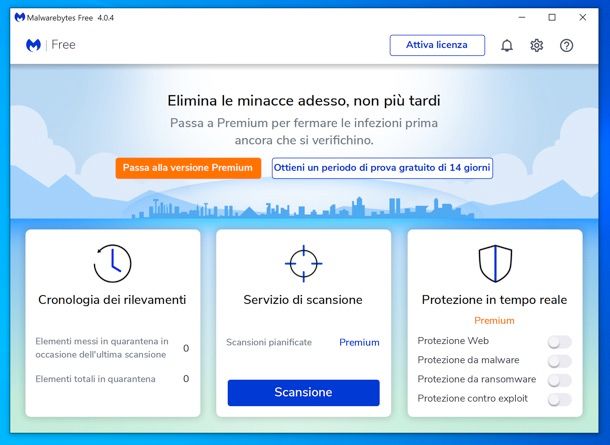
Per concludere, potresti aver bisogno di ripristinare manualmente home page e motore di ricerca nel browser: ti ho spiegato come fare nel capitolo dedicato a Norton Safe Search.

Autore
Salvatore Aranzulla
Salvatore Aranzulla è il blogger e divulgatore informatico più letto in Italia. Noto per aver scoperto delle vulnerabilità nei siti di Google e Microsoft. Collabora con riviste di informatica e cura la rubrica tecnologica del quotidiano Il Messaggero. È il fondatore di Aranzulla.it, uno dei trenta siti più visitati d'Italia, nel quale risponde con semplicità a migliaia di dubbi di tipo informatico. Ha pubblicato per Mondadori e Mondadori Informatica.






